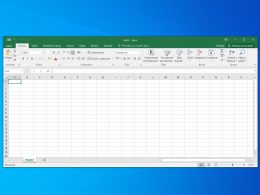To, v akom jazyku sa bude zobrazovať používateľské rozhranie, a celkovo všetky pridružené informácie Windows 10, sa štandardne nastavuje pri prvej inštalácii systému.
Môže sa však stať, že človek sa príliš ponáhľa a omylom tu zvolí ako jazyk pre Windows 10 niečo, čo mu tak celkom nevyhovuje. Prípadne je celkom bežné, že si kúpite notebook zo zahraničia alebo z druhej ruky, na ktorom je namiesto slovenčiny nastavený iný jazyk, napríklad angličtina.
Netreba sa trápiť, ani kvôli tomu preinštalovať celý systém, či niečo podobné. Na takéto, ale aj kopu iných prípadov sa jednoducho myslelo. Vďaka tomu je slovenčinu pre Windows 10 možné veľmi jednoducho nainštalovať priamo cez systémové nastavenia. Samozrejme, že to funguje aj pre iné jazyky, no slovenčina nám je predsa len najbližšia.
Ak používate konto Microsoft zvážte toto
Zmena jazyka celého systému je otázkou niekoľkých drobných úkonov. Na úvod len uvedeniem, že ak máte konto Microsoft, cez ktoré sa prihlasujete na viacerých zariadeniach, no jazykové nastavenia chcete upraviť len na jednom z nich, mali by ste zvážiť vypnutie synchronizácie “Language preferences/Predvoľby jazyka”.
To sa robí v systémových nastaveniach (Win + I), presnejšie v sekcii “Accounts/Kontá” -> “Sync your settings/Synchronizácia nastavení”. Ak túto možnosť vypnete, na iných zariadeniach, kde je používané rovnaké konto, nedôjde k zmenám jazykových nastavení.
Predpokladám však, že toto nastavenie, respektíve konto Microsoft nepoužívate, pretože potom by ste asi neriešili otázku, ako do Windows 10 dostať slovenčinu.
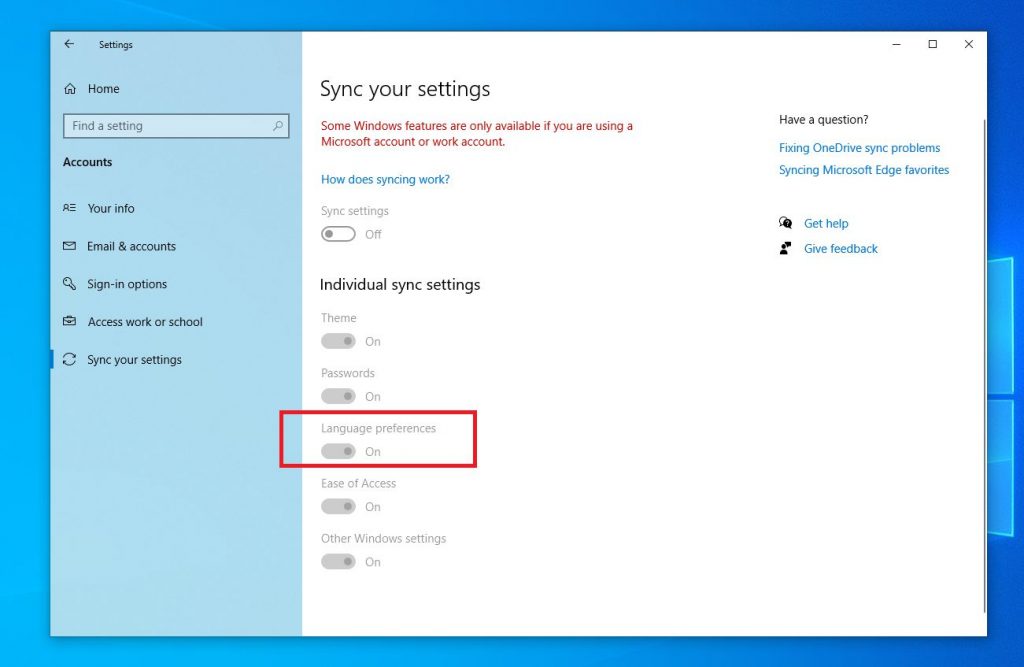
Ako zmeniť jazyk Windows 10 na slovenčinu?
Vychádzam z predpokladu, že najčastejšie bude zmena prebiehať z angličtiny, preto ju volím pre modelový príklad. Pre istotu však v kritických bodov pridávam aj slovenský preklad daných nastavení. Postup je popisovaný na Windows 10 Verzia 1903, no prakticky totožne to funguje aj pri starších verziách.
- Otvoríme si systémové nastavenia, napríklad klávesovou skratkou Win + I.
- Klikneme na sekciu “Time & Language/Čas a jazyk”.
- Pod sekciou “Preferred languages/Preferované jazyky” klikneme na tlačidlo “Add a preferred language/Pridať preferovaný jazyk”.
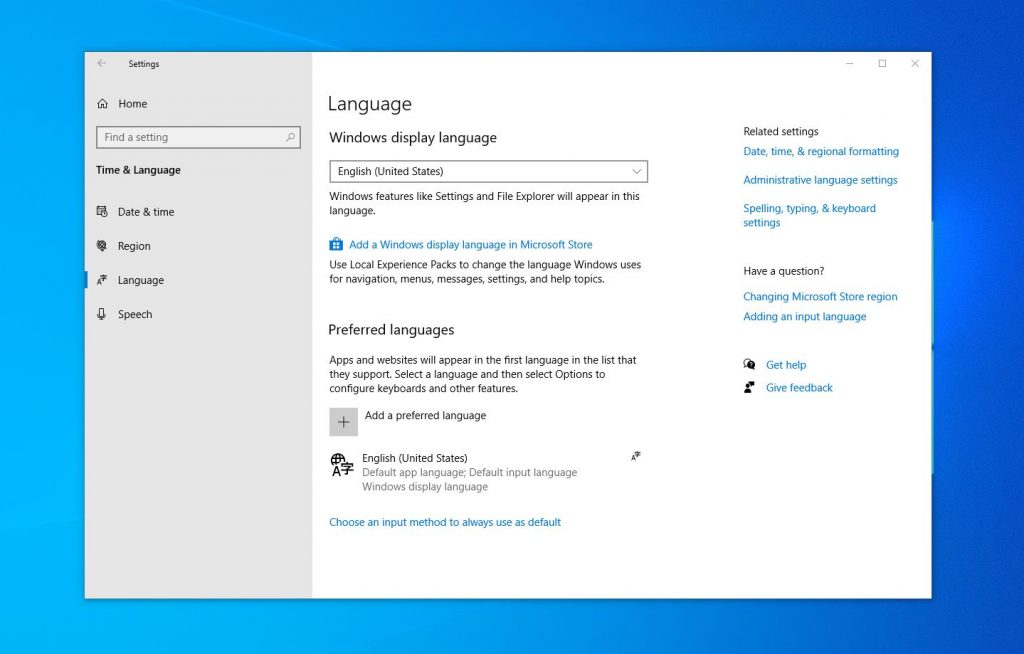
- Vyhľadáme jazyk, ktorý chceme nainštalovať. V našom prípade je to “Slovak” alebo “Slovenčina”.
- Označíme ho a stlačíme na tlačidlo “Next/Ďalej”
- Uistíme sa, že v ponuke sú zvolené obidve možnosti – “Set as my display language/Nastaviť ako môj jazyk zobrazenia” aj “Install language pack/Nainštalovať jazykový balíček”. Z mojich skúsenosti je väčšinou potrebné začiarknuť len prvú možnosť, nakoľko druhá je zvolená automaticky. No treba to kontrolovať.
- Klikneme na tlačidlo “Install/Insťalovať”.
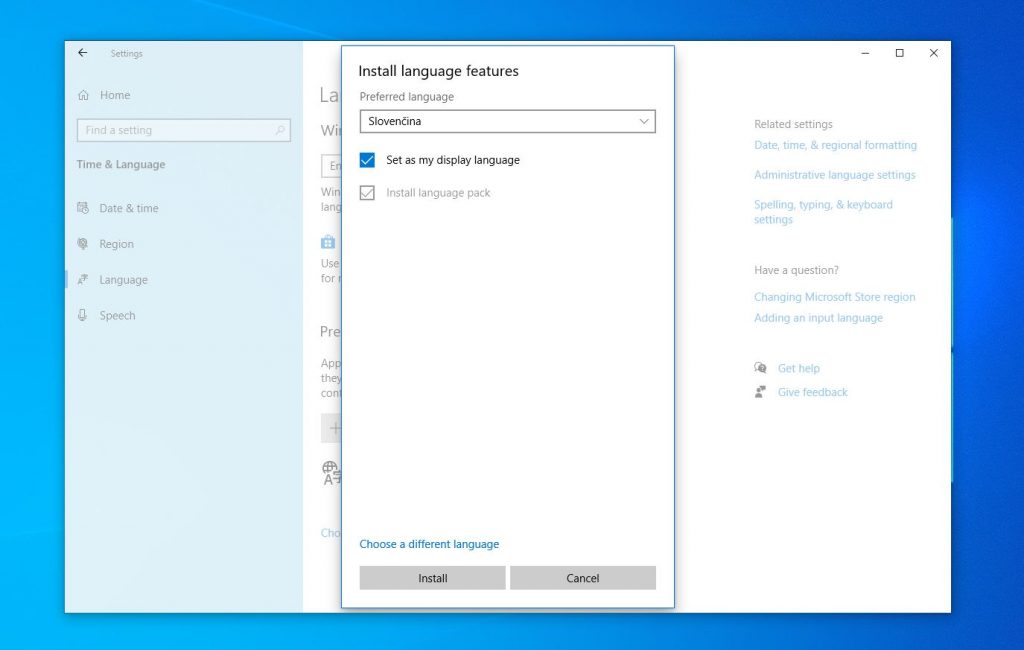
- Chvíľu počkáme, kým proces prebehne. Potom klikneme na pridaný jazyk a zvolíme “Options/Možnosti”. Tu sa pozrieme, či nám system neponúka dodatočné balíčky, ktoré by nás mohli zaujímať. Ak napríklad máte zariadenie s podporou stylusu, tak to môže byť podpora pre spracovávanie písaného textu a podobne. Ak niečo chcete, tak si to tu nainštalujte.
- Pôvodného jazyka, v modelovej situácii je to angličtina, sa môžeme v sekcii “Preferred languages/Preferované jazyky” zbaviť kliknutím na tlačidlo “Remove/Odstrániť”.

Zmena regionálnych nastavení a preklad uvítacej obrazovky
Pokračujeme ďalšími úpravami, prípadne preverením stavu.
- V systémových nastaveniach prejdeme v sekcii “Time & Language/Čas a jazyk” do kategórie “Region/Oblasť”.
- V ponukách “Country or region/Krajina alebo oblasť” a “Regional format/Regionálne nastavenia” zvolíme Slovakia/Slovensko.

- Na záver sa ešte vrátime do sekcie “Time & Language/ Čas a jazyk” .
- V pravom rohu klikneme na “Administrative language settings/Správcovské nastavenia jazyka”.
- Zobrazí sa nám ponuka “Region/Oblasť”, kde klikneme na tlačidlo “Copy settings/Kopírovať nastavenia”.
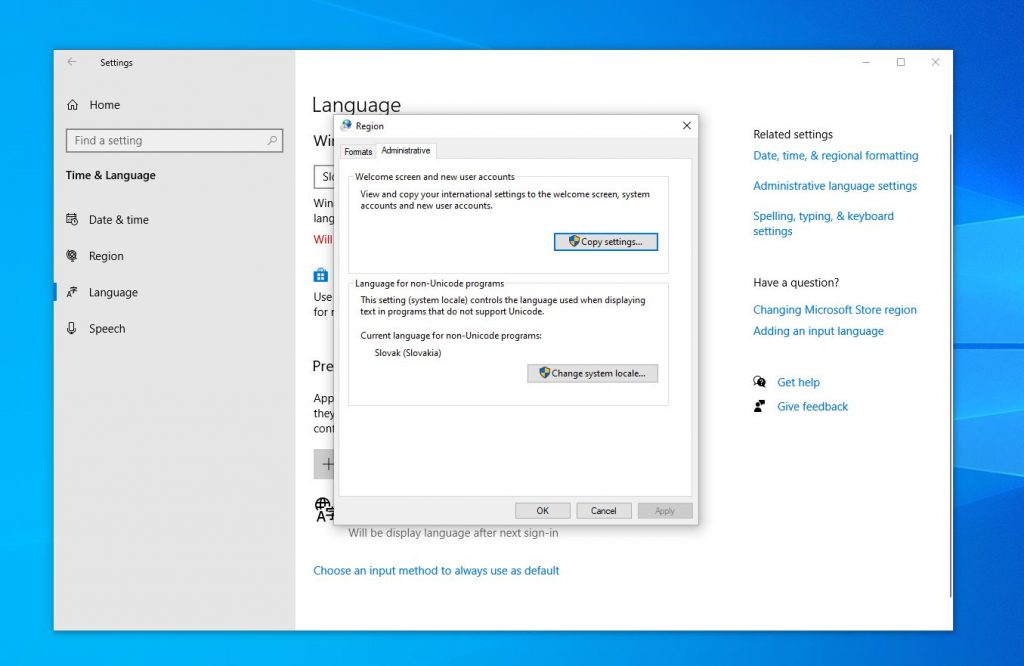
- Dostaneme sa k obrazovke “Welcome screen and new user accounts settings/Nastavenie uvítacej obrazovky a nových používateľských kont”.
- Na samom spodku začiarkneme obidve ponúkané možnosti – “Welcome screen and system accounts/Uvítacia obrazovka a systémové kontá” a “New user accounts/Nové používateľské kontá”.
- Robíme to preto, aby sa lokalizácia do slovenčiny dotkla aj prihlasovacích obrazoviek a ďalších oblastí. Rovnako, ako aj nových účtov, ktoré neskôr možno budeme vytvárať.

- Zmeny potvrdíme a systém nás pravdepodobne vyzve k reštartovaniu. To potvrdíme a už si len musíme počkať, kým sa zmeny aplikujú. To môže v závislosti od zariadenia trvať niekoľko minút.
- Ak k reštartovaniu nebudeme vyzvaní, tak to spravíme ručne.
Na záver ešte poznámka: Ak by vám v systémových nastaveniach chýbala ponuka “Administrative language settings/ Správcovské nastavenia jazyka”, tak sa k nej dostanete cez “Control Panel/Ovládací panel” -> “Clock and Region/Hodiny a oblasť” -> “Region/Oblasť” -> záložka “Administrative/Správa”.